Cómo probar tu app con Mimicking
A continuación, encontrarás un ejemplo sobre cómo probar un flujo o funcionalidad de tu app utilizando Mimicking.
Considera el siguiente escenario: necesitas probar la visualización de la pantalla de inicio para verificar cómo se muestra un nombre de usuario extenso en pantalla, y deseas utilizar servicios emulados para acelerar el proceso de prueba sin tener que solicitar información simulada al banco. Para ello, primero debes proporcionar el ID del terminal del dispositivo en el que vas a probar la aplicación. Luego, debes seleccionar los servicios que serán emulados y modificar el estado, es decir, la respuesta de los servicios, de acuerdo con las especificaciones del proyecto. En este caso, el estado debe modificarse para mostrar un nombre de usuario extenso en la pantalla. Por último, debes activar el proxy para comenzar a utilizar los servicios emulados.
Prerrequisitos
Antes de utilizar la funcionalidad de emulación, asegúrate de contar con los siguientes elementos:
Construye tu aplicación en Studio, incluyendo los flujos o funcionalidades que deseas probar. En este caso, el flujo que permite visualizar la pantalla de inicio.
Importante
Las transacciones de tu aplicación deben utilizar Business Parameters para redirigir las transacciones a la URL del proxy. Estos parámetros se configuran en Middleware.
Otorga permisos de Devtools en el binario de la aplicación antes de generarla e instala la app en el dispositivo donde vas a probar el flujo o funcionalidad, para que Devtools reconozca el dispositivo.
Configura el proxy en un servidor, en este caso, el servidor de Middleware.
Nota
El procedimiento para configurar el proxy de Mimicking no está incluido en esta documentación. Contacta al equipo de IA para obtener acceso a la guía de usuario completa.
Sube las especificaciones de los servicios a la base de conocimiento.
Importante
Si necesitas ayuda para generar las especificaciones y cargarlas en la base, contacta al equipo de IA.
Cómo probar la longitud de un nombre de usuario en la pantalla de inicio con Mimicking
Accede a Mimicking a través de la URL otorgada por el equipo de IA. Se abrirá la página Select Terminal-Id/User.
Si es la primera vez que accedes a la funcionalidad, ingresa el ID de terminal del dispositivo en el que probarás la app para crear una nueva sesión. Si ya trabajaste con esta herramienta, puedes elegir una sesión existente.
Para obtener y completar el ID de terminal, sigue estos pasos:
Accede a Devtools y abre el panel Device info en el extremo superior derecho de la página.
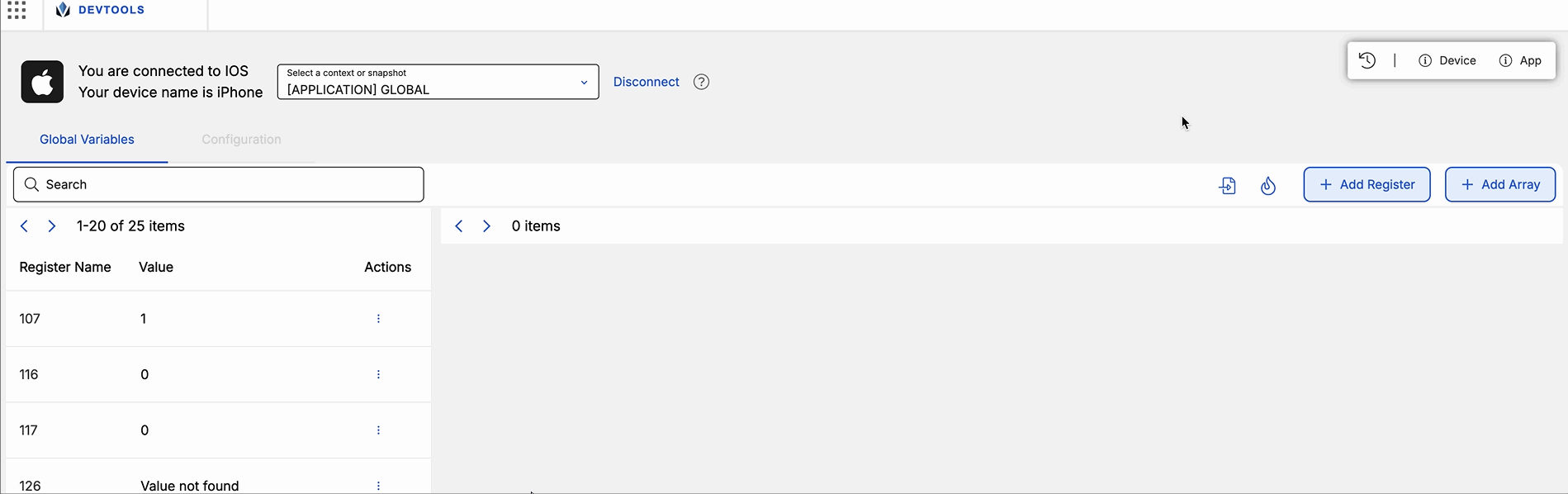
Copia el ID de terminal (Terminal ID).
Vuelve a Mimicking y pega el ID de terminal en el campo Terminal ID, en la página Select Terminal-ID/User.
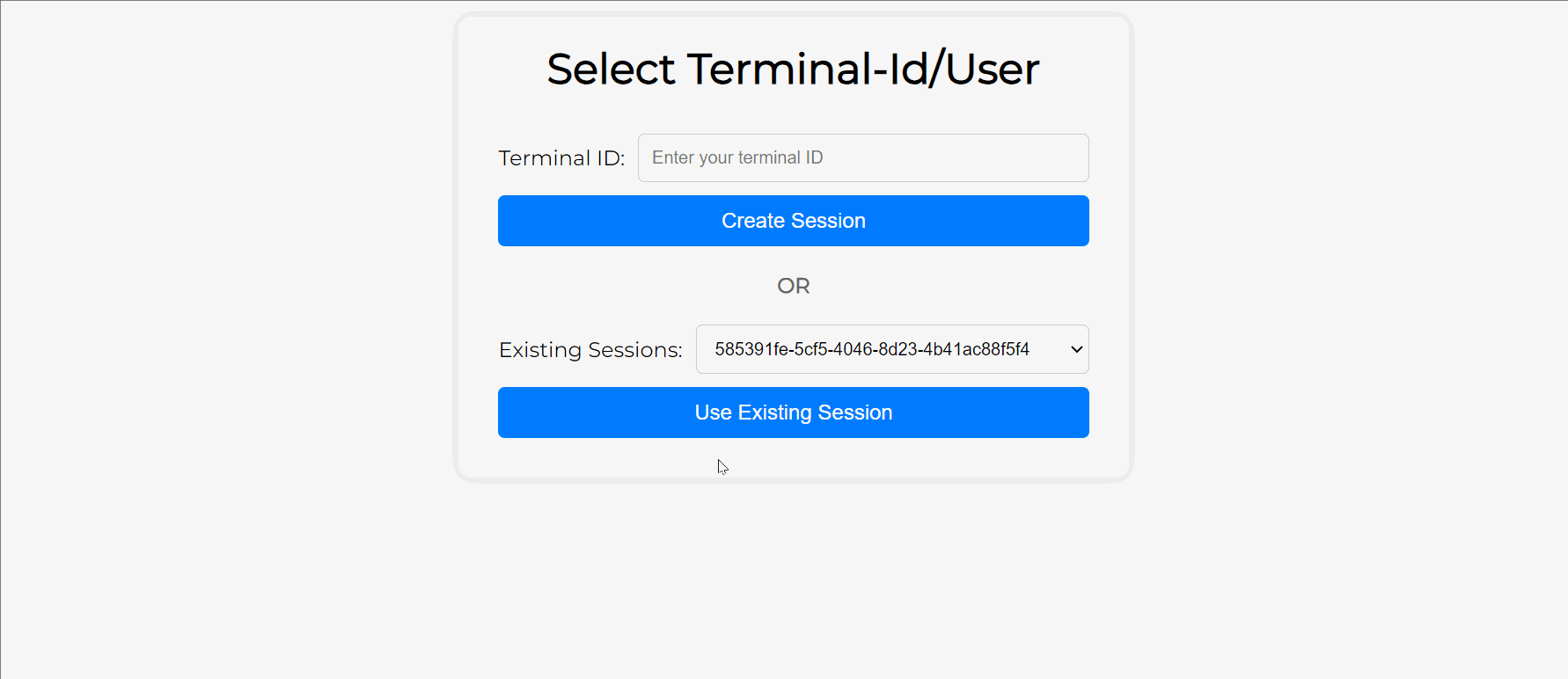
Haz clic en Create Session. Se abrirá la página Test configurations.
Nota
Dependiendo de los requisitos de tu proyecto, Mimicking podría necesitar información adicional, como el ID del dispositivo. Si necesitas ayuda para obtener esta información, contacta al equipo de IA.
En la página Test configurations, activa el proxy que capturará las solicitudes realizadas por la aplicación a un servicio y las redirigirá hacia los servicios emulados. Puedes activar el proxy para todos los servicios configurados o seleccionar los servicios uno por uno. Para este ejemplo, haz clic en All services para habilitar el proxy en todos los servicios configurados. Los servicios habilitados se marcarán en verde.
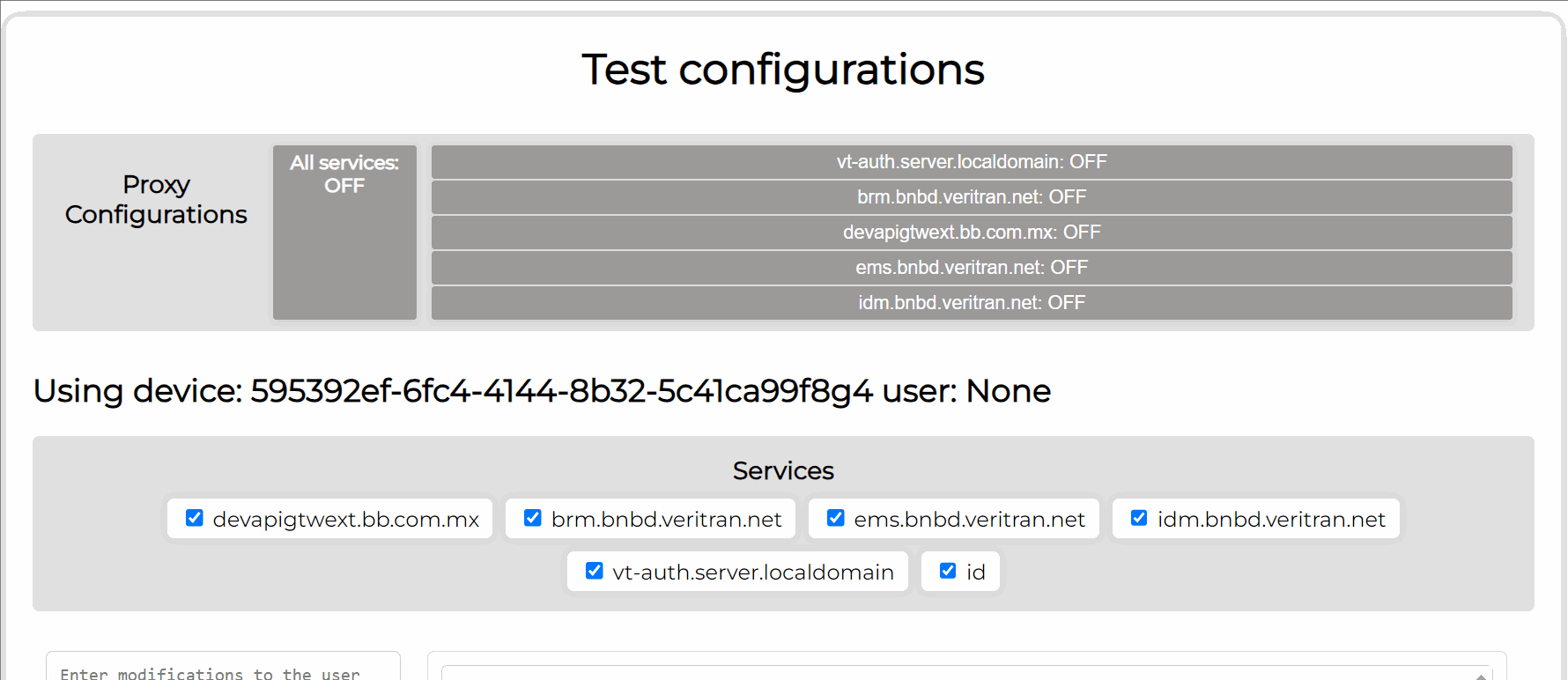
Luego, selecciona los servicios que deseas reemplazar por servicios emulados. Todos los servicios se encuentran seleccionados por defecto, y puedes desmarcar aquellos en los que prefieras utilizar los servicios reales. Para este ejemplo, mantén todos los servicios seleccionados, ya que no deseas usar ningún servicio real.
Finalmente, modifica el estado para adaptarlo a los requisitos de tu proyecto; en este caso, para mostrar un nombre de usuario extenso en pantalla. El estado es un archivo JSON que contiene toda la información necesaria para que la funcionalidad de emulación sepa cómo responder a las solicitudes realizadas por el dispositivo. Para modificarlo, tienes dos opciones: Si sabes qué campos deseas modificar, puedes editar directamente las líneas de código del archivo JSON ubicado en el panel derecho y hacer clic en Modify State. Si prefieres usar lenguaje natural, puedes escribir un prompt con las modificaciones en el cuadro de texto del panel izquierdo y hacer clic en Submit. Para este ejemplo, escribe el prompt Actualiza el nombre a "James Robert Charles" y haz clic en Apply prompt. Esto cambiará el nombre de usuario a “James Robert Charles”, lo que te permitirá verificar cómo se muestra dentro del texto de bienvenida en la pantalla de inicio.
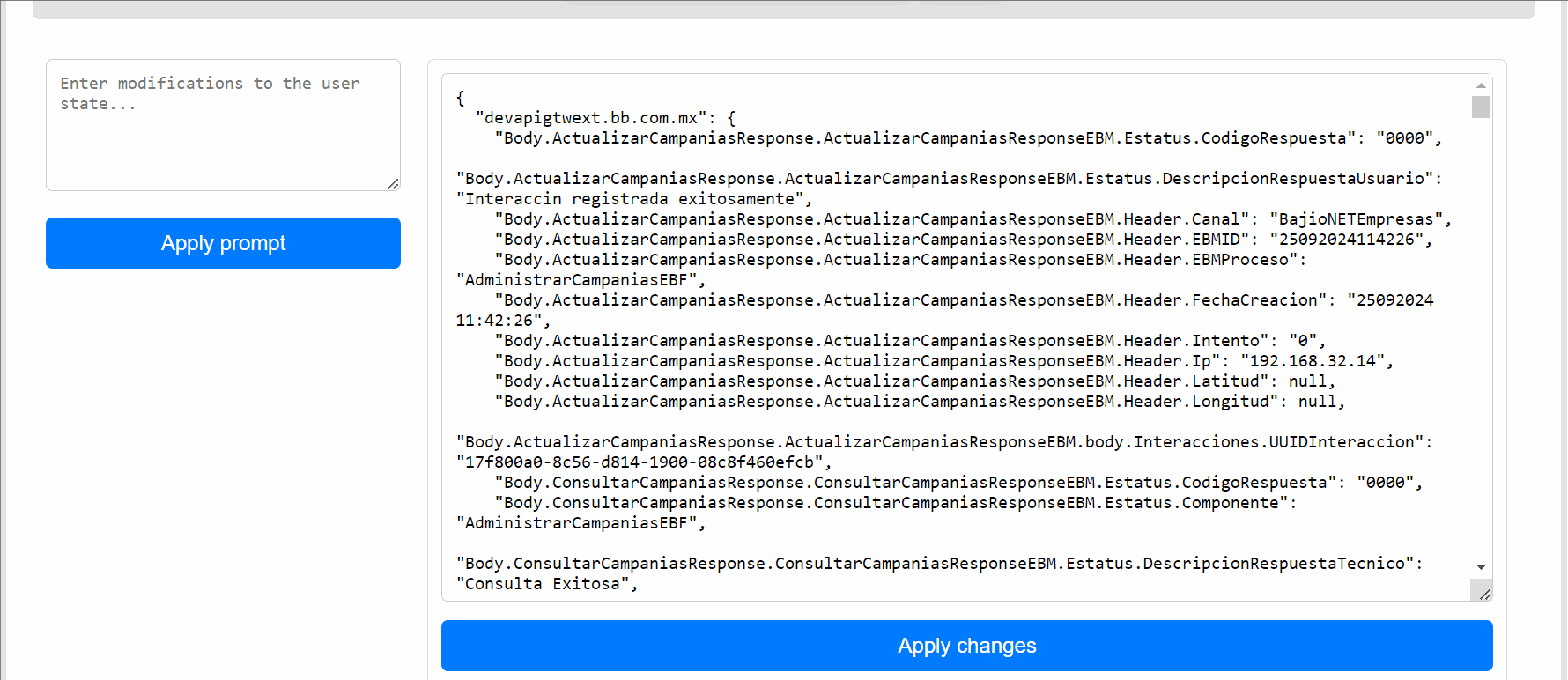
Sugerencia
Puedes utilizar la opción Download State para guardar el archivo de estado JSON en tu computadora y reutilizarlo en pruebas futuras.
Ahora, puedes probar tu app desde el dispositivo seleccionado utilizando los servicios emulados para verificar que un nombre extenso se visualiza correctamente en pantalla.